
Ця стаття розповість, як налаштувати конфіденційність Windows 10 за допомогою вбудованого додатка параметри Windows після оновлення до Windows 10 Anniversary Update v1607.
Користувачі Windows 10 завжди турбувалися про те, як Microsoft за допомогою зворотного зв'язку збирає статистику, інформацію про використання Windows 10 ПК. Не буде помилкою сказати, що Microsoft не була достатньо прозорою в цьому. Правда в тому, що Microsoft має потребу у зворотному зв'язку з користувачами, щоб поліпшити операційну систему - але є багато людей, які не хочуть ділитися навіть простий інформацією.
Таким чином, в цьому посібнику ми розглянемо кілька вбудованих варіантів конфіденційності, які доступні в Параметрах Windows 10, з їх допомогою можна налаштувати спосіб, Windows 10, обмінюється інформацією з Microsoft.
Налаштування параметрів конфіденційності Windows 10
Windows 10 особливо хороша щодо дотримання конфіденційності, даючи вам можливість вибрати, які програми можуть отримати доступ до вашої Інформації про акаунт, Контактах, історії дзвінків, повідомлень електронної пошти, і т.д.
Ви можете отримати доступ до налаштувань конфидициальность, за допомогою програми параметри Windows.
натисніть клавіші Win + I на вашій клавіатурі, відкривши налаштування системи. Натисніть на значок Конфіденційність, щоб відкрити настройки конфіденційності для вашого ПК. Всі параметри конфіденційності з'являться на поточному вікні.
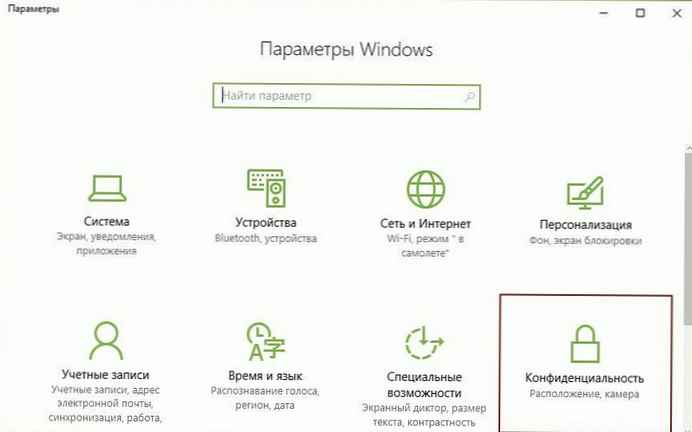
У цій статті розглянемо шість параметрів конфіденційності, які відображаються на вкладці загальні, і які нам необхідно налаштувати.
У розділі Загальні ви можете побачити параметри, з правого боку з перемикачами під ними.

Доступні параметри конфіденційності дозволяють контролювати те, як недоторканність приватного життя грає важливу роль на найвищому рівні.
Дозволити програмам використовувати мій ідентифікатор одержувача реклами
При установці Windows 10, використовуючи Облікову запис Microsoft, ідентифікатор реклами призначається автоматично до вашого комп'ютера, і використовується для відстеження ваших комерційних переваг та іншої відповідної інформації. Додатки можуть запитувати доступ до цього ідентифікатора, і він надалі може використовуватися Розробниками додатків і Рекламними мережами щоб показувати вам більш релевантну рекламу. Це працює так само, як YouTube пропонує відео на основі вашої історії переглядів або підписки.
Можливе відключення цього параметра не буде багато значити. Ваш ідентифікатор реклами буде вимкнений, і вам буде показано загальні рекламні оголошення.
Включити фільтр SmartScreen для перевірки веб-вмісту (URL), які можуть використовувати додатки з Магазину Windows
Цей конкретний варіант захищає вас від недоброзичливого і шкідливого контенту в Інтернеті. Захист від шахрайських сайтів - антифішинговий захист. Фільтр також попереджає вас, при спробі встановити ненадійне додаток, завантажене з Інтернету, яке потенційно може завдати шкоди ПК. Рекомендуємо зберегти перемикач в положенні ВКЛ для поліпшення безпеки системи.
Відправляти Майкрософт мої відомості про написання, щоб допомогти в усовершествованіі функції друкованого і рукописного введення
Windows 10 знаходиться в режимі безперервного розвитку, щоб використовувати більш революційну технологію сенсорного екрану. Microsoft, потребує інформації про те, як ви взаємодієте з клавіатурою або сенсорним екраном набираючи текст на вашому комп'ютері для поліпшення словників і розпізнавання рукописного тексту для всіх, хто використовує Windows ... Ми всі знаємо про Windows Ink Workspace який з'явився в Ювілейному оновленні. Це хороший досвід взаємодії з сенсорним екраном ПК за допомогою стилуса або пера.
Хоча існує не так багато розуміння того, як використовується ця інформація Microsoft, особисто я не знаходжу нічого шкідливого щоб залишити цей перемикач в положенні Увімкнути.
Дозволити веб-сайтам надавати місцеву інформацію за рахунок доступу до мого списку мов.
Корпорація Майкрософт використовує цей параметр, щоб отримати доступ до вашого списку мов це дозволить сайтам отримувати доступ до встановлених в системі мов, і за ними визначати якою мовою показувати вам контент.
Ви можете вимкнути цей параметр для того, щоб запобігти Microsoft від використання вашої інформації.
Дозволити програмам на інших пристроях, відкривати додатки і продовжувати роботу з ними на цьому пристрої
Ця опція була додана в Windows 10 з оновленням Anniversary Update. Це в першу чергу, покращує синхронізацію між встановленими додатками на різних пристроях. Наприклад, якщо ви відкрили на Windows 10 ПК працювали в ньому, то пізніше можна відкрити його на вашому Windows Phone, і продовжити роботу. Підсумовуючи все, Майкрософт може використовувати ці дані для поліпшення продуктивності шляхом синхронізації між пристроями, тому вирішуйте самі вимкнути або залишити цей параметр.
Дозволити програмам на інших пристроях запускати додатки і продовжити роботу на цьому пристрої через Bluetooth
Це друга новинка, додана в Windows 10 з оновленням Anniversary. П ріложенія на інших пристроях, можуть використовувати Bluetooth для з'єднання з Windows 10 ПК і сінхронізіроватся між різними пристроями, де це програма встановлена. Якщо ви не збираєтеся користуватися даною опцією пересуньте повзунок в положення Вимкнути.
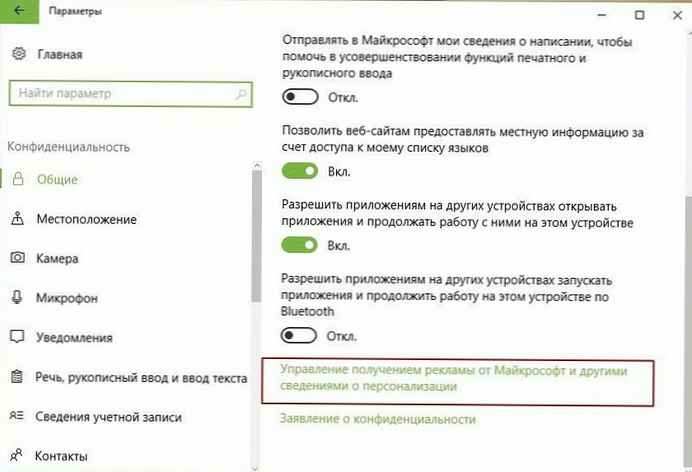
Ви також можете вивчити додаткову інформацію по посиланню внизу вікна - Зміна параметрів Конфидициальность, щоб зробити необхідний вам вибір щодо реклами.
Дайте нам знати що ви думаєте про це.











